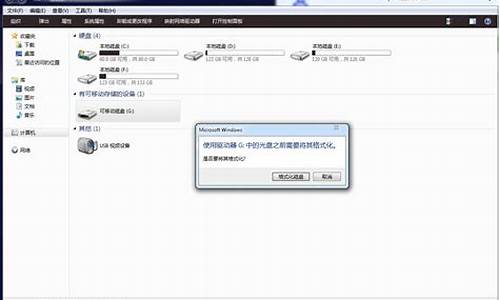windows7硬件加速_win7硬件加速设置
1.Win7系统3d硬件加速怎么开启?Win7系统开启3d硬件加速的方法

在win7下快速开启显卡硬件加速方法如下:
1、在桌面空白处点击右键,选择个性化。
2、然后在个性化设置界面选择“显示”。
3、点击之后进入显示界面,然后选择调整分辨率。
4、在屏幕分辨率窗口选择高级设置。
5、在弹出的通用非即插即用监视器xxxx窗口,切换疑难解答选项卡,然后窗口上点击更改设置按钮即可打开硬件加速窗口,通过调整滑块来对硬件进行加速。
说明:硬件必须支持加速功能;驱动程序必须是最新版本;需要加速的程序,必须支持硬件加速才可以。
Win7系统3d硬件加速怎么开启?Win7系统开启3d硬件加速的方法
windows 7操作系统中开启IE硬件加速功能的方法如下:
1、在IE浏览器菜单上,点击工具——internet选项;
2、切换到“高级”选项卡,找到“图形加速”项
3、取消勾选“使用软件呈现而不使用GPU呈现”即可开启硬件加速。
很多用户询问小编Win7系统3d硬件加速怎么开启?3d硬件加速就是利用硬件所固有的快速特性,使得画面更加的逼真、细腻和流畅。我们在Win7系统下玩游戏时,通常我们都会开启3d硬件加速,因为这样我们才能玩一些大型的网络游戏。那么Win7系统3d硬件加速怎么开启?下面小编和大家分享Win7系统开启3d硬件加速的方法。
相关内容:Win7系统关闭3d加速功能减轻cpu负担的方法
Win7系统开启3d硬件加速的方法:
1、要开启Direct3D必须要显卡、显卡驱动程序和操作系统支持(WindowsXP及之后的系统肯定是支持的)才行;
2、首先,查一下显卡的厂商和型号,看显卡是否支持该功能。注意,如果显卡不支持,这个功能是无法启用的。的是,几乎所有主流独立显卡、处理器核心显卡都支持Direct3D。不过,一些比较老的集成(板载)显卡可能不支持。(从图中可以获得的信息是DirectX10.1的IntelHD显卡,但是制造商却显示为ATI,完全对不上号,所以我也无法确认显卡的型号。)
3、如果显卡支持的话,先到显卡厂商网站下载对应型号的最新驱动程序包,并安装;
4、然后到“控制面板”中找到“显示”,切换到“设置”选项卡,打开“高级”,在“疑难解答”中把硬件加速功能全部启用。(如果硬件加速导致系统不正常的话,请恢复原来的设置。)
5、最后,如果需要游戏中支持Direct3D的话,要到微软下载中心,下载“DirectX最终用户运行时”安装程序并安装所需的DirectX支持库。
关于Win7系统开启3d硬件加速的方法分享到这里了,如果玩游戏需要开启3d硬件加速,可参考上述教程内容!
声明:本站所有文章资源内容,如无特殊说明或标注,均为采集网络资源。如若本站内容侵犯了原著者的合法权益,可联系本站删除。